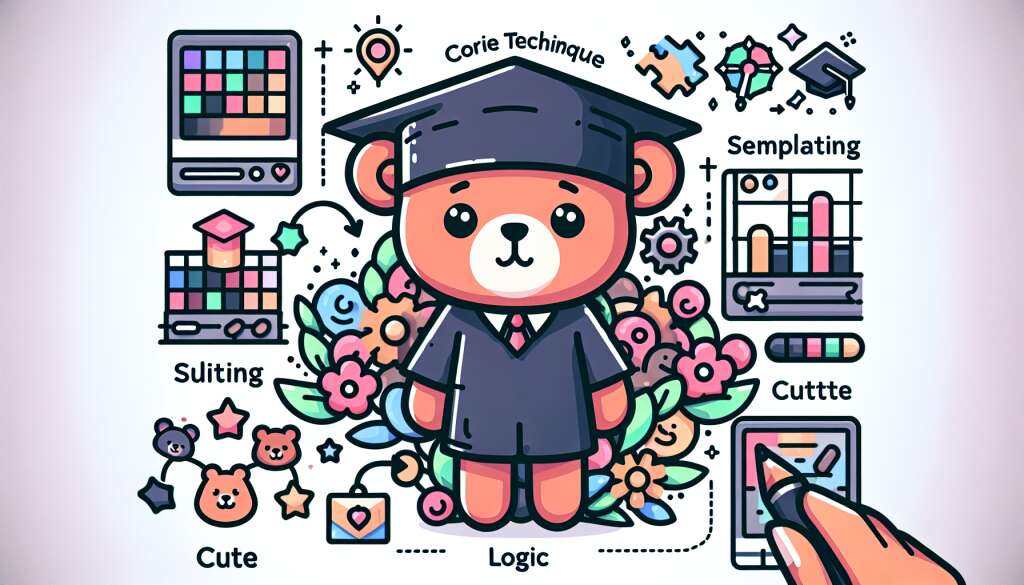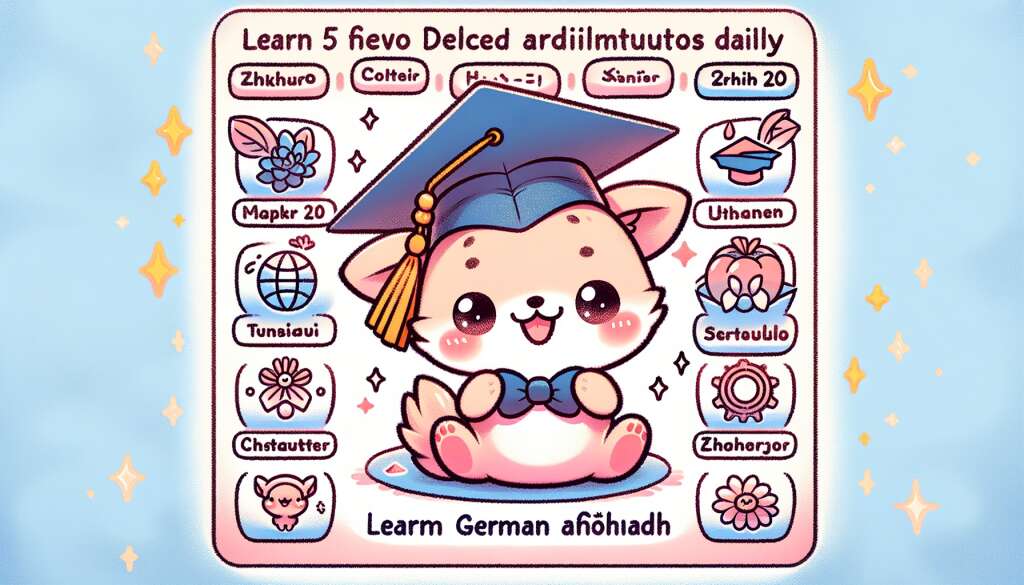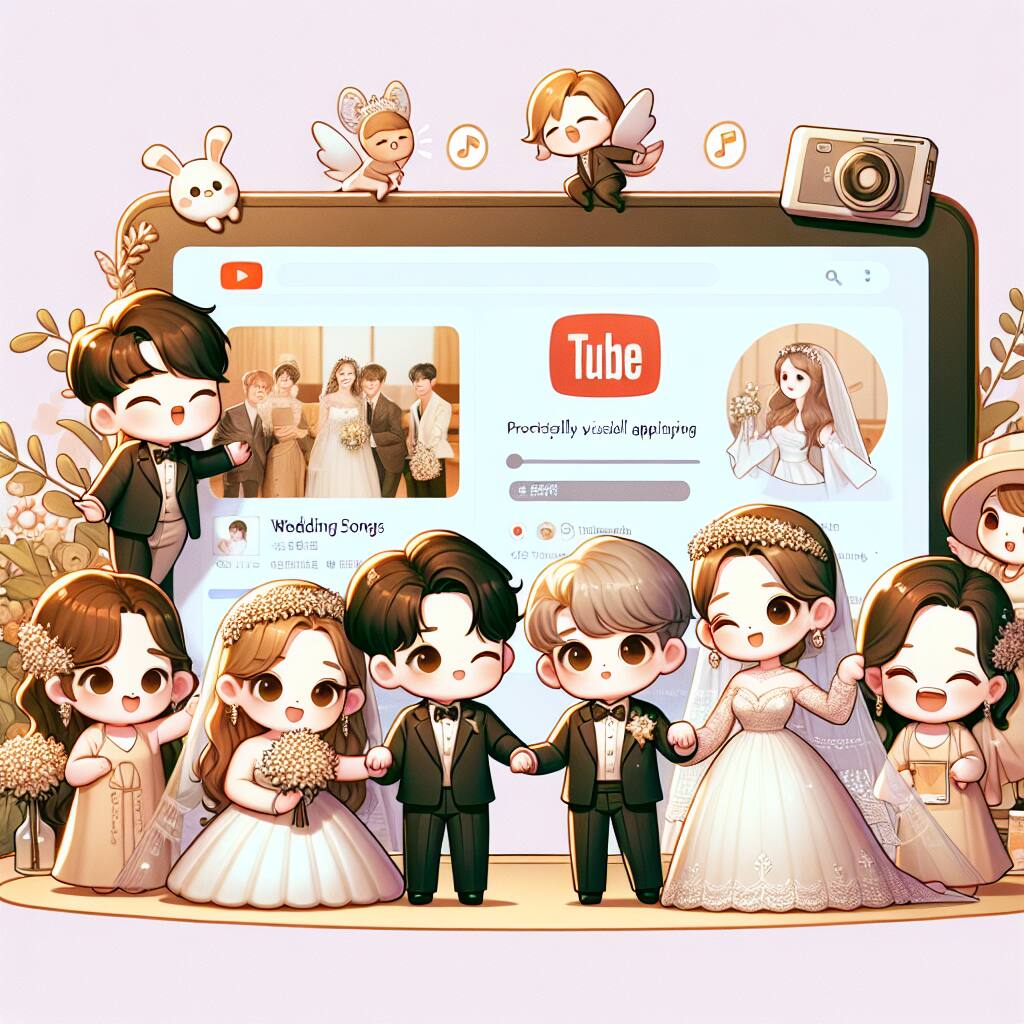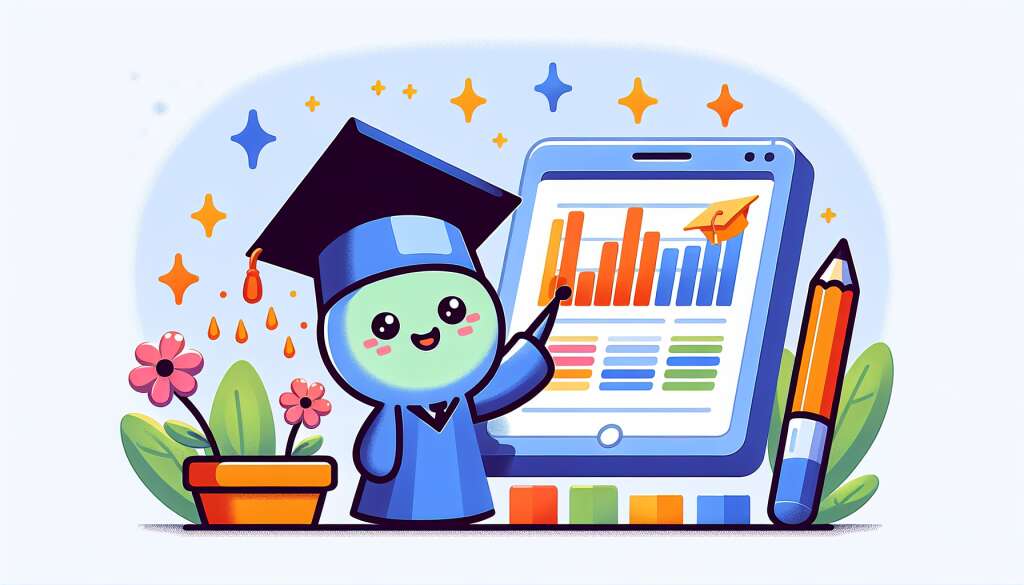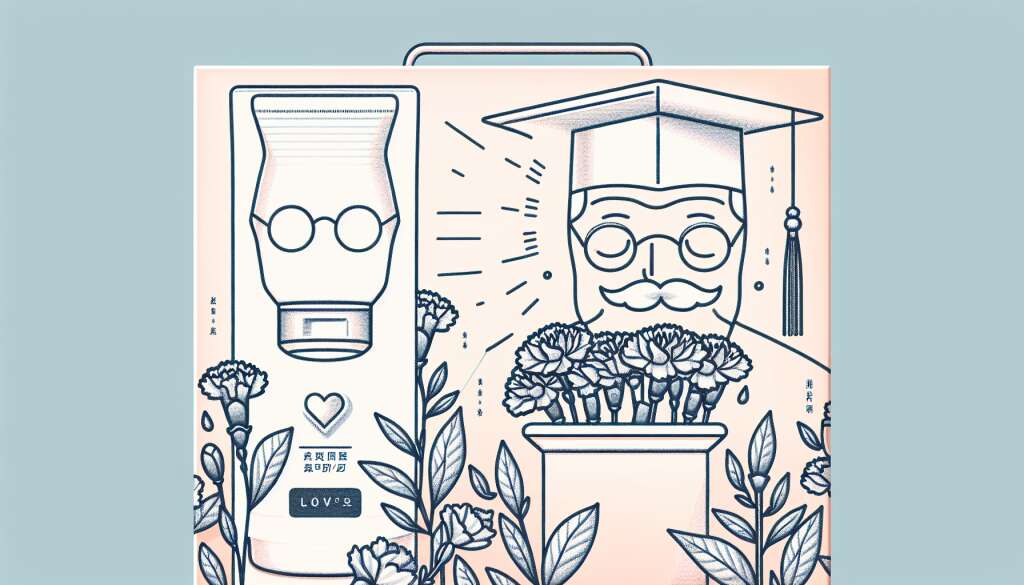포토샵 마스크 그룹 활용 가이드 🎨✨

안녕, 디자인 열정 가득한 친구들! 오늘은 포토샵의 숨은 보석 같은 기능, 바로 '마스크 그룹'에 대해 함께 파헤쳐볼 거야. 😎 이 기능은 네가 상상하는 그 이상으로 강력하고 유용해. 마치 마법사의 지팡이처럼, 네 창의력을 한계 없이 펼칠 수 있게 해줄 거야!
그럼 이제부터 마스크 그룹의 세계로 빠져볼까? 준비됐어? 자, 출발~! 🚀
1. 마스크 그룹이 뭐야? 🤔
자, 먼저 마스크 그룹이 뭔지 알아보자. 간단히 말해서, 마스크 그룹은 여러 레이어를 하나로 묶어서 관리할 수 있게 해주는 포토샵의 슈퍼 기능이야. 마치 투명한 필름지를 여러 장 겹쳐놓은 것처럼, 각 레이어의 특성을 살리면서도 전체적으로 하나의 이미지를 만들 수 있어.
마스크 그룹을 사용하면 복잡한 이미지 편집도 훨씬 쉬워져. 예를 들어, 여러 사진을 합성할 때 각 사진의 경계를 자연스럽게 블렌딩하거나, 텍스트에 특별한 효과를 주는 것도 식은 죽 먹기야!
🌟 꿀팁: 마스크 그룹은 비파괴 편집의 핵심이야. 원본 이미지는 그대로 두고 마스크로 효과를 줄 수 있어서, 언제든 수정이 가능하지!
이제 마스크 그룹의 기본 개념을 알았으니, 어떻게 만들고 사용하는지 자세히 알아볼까?
2. 마스크 그룹 만들기 🛠️
자, 이제 실제로 마스크 그룹을 만들어볼 거야. 걱정 마, 생각보다 훨씬 쉬워!
- 레이어 선택하기: 먼저, 마스크 그룹으로 만들고 싶은 레이어들을 선택해. Shift 키를 누른 채로 클릭하면 여러 레이어를 한 번에 선택할 수 있어.
- 그룹 만들기: 선택한 레이어들을 우클릭하고 '새 그룹으로' 옵션을 선택해.
- 마스크 추가하기: 이제 만든 그룹을 선택하고, 레이어 패널 하단의 '레이어 마스크 추가' 버튼(동그라미 안에 사각형 모양)을 클릭해.
짜잔! 🎉 이렇게 하면 마스크 그룹이 완성돼. 그룹 옆에 하얀 사각형이 생겼지? 이게 바로 마스크야.
💡 알아두면 좋은 점: 마스크는 기본적으로 흰색이야. 흰색 부분은 보이고, 검은색 부분은 숨겨져. 회색은? 그 중간이지!
마스크 그룹을 만드는 건 정말 간단하지? 하지만 이게 끝이 아니야. 이제부터가 진짜 재미있는 부분이야. 마스크를 어떻게 활용하느냐에 따라 네 작품의 퀄리티가 확 달라질 거야!
3. 마스크 그룹 활용하기 💪
자, 이제 마스크 그룹을 실제로 어떻게 활용하는지 알아볼 차례야. 여기서부터가 진짜 꿀잼이야! 😆
3.1 이미지 블렌딩
두 개의 이미지를 자연스럽게 합성하고 싶을 때 마스크 그룹이 빛을 발해. 예를 들어, 산 배경에 호수를 합성한다고 생각해보자.
- 배경 이미지(산)와 합성할 이미지(호수)를 각각 레이어로 불러와.
- 두 레이어를 선택하고 그룹으로 만들어.
- 그룹에 마스크를 추가해.
- 마스크를 선택하고 검은색 브러시로 호수가 들어갈 부분을 칠해.
- 브러시의 불투명도를 조절해가며 경계를 자연스럽게 만들어.
이렇게 하면 마치 처음부터 하나의 이미지였던 것처럼 자연스러운 합성이 가능해!
3.2 텍스트 효과 주기
텍스트에 특별한 효과를 주고 싶을 때도 마스크 그룹이 대활약해. 예를 들어, 텍스트에 그라데이션 효과를 줘보자.
- 텍스트 레이어를 만들어.
- 새 레이어를 만들고 그라데이션을 적용해.
- 두 레이어를 그룹으로 만들고 마스크를 추가해.
- 텍스트 레이어를 Ctrl+클릭(Mac은 Cmd+클릭)해서 선택 영역을 만들어.
- 마스크를 선택하고 선택 영역을 흰색으로 칠해.
짜잔! 🎩✨ 그라데이션이 텍스트 모양대로 적용됐지? 이런 식으로 텍스트에 어떤 이미지나 패턴도 입힐 수 있어.
🚀 프로 팁: 마스크 그룹 안에 또 다른 마스크 그룹을 넣을 수도 있어. 이렇게 하면 더 복잡한 효과도 만들 수 있지!
3.3 레이어 스타일 제어하기
마스크 그룹을 이용하면 레이어 스타일의 적용 범위도 세밀하게 제어할 수 있어. 예를 들어, 그림자 효과를 이미지의 특정 부분에만 적용하고 싶다면?
- 이미지 레이어에 그림자 효과를 적용해.
- 이미지 레이어를 복제해.
- 원본과 복제본을 그룹으로 만들고 마스크를 추가해.
- 마스크에 그림자를 적용하고 싶은 부분만 흰색으로 칠해.
이렇게 하면 이미지의 특정 부분에만 그림자가 생기는 독특한 효과를 만들 수 있어!
재능넷에서도 이런 고급 포토샵 기술을 활용한 디자인 작업이 많이 거래되고 있어. 너도 이런 기술을 익히면 재능넷에서 디자인 재능을 공유할 수 있을 거야!
4. 마스크 그룹의 고급 기술 🏆
자, 이제 기본적인 활용법은 알았으니 좀 더 심화된 기술을 배워볼까? 이 기술들을 마스터하면 네 디자인 실력이 한 단계 업그레이드될 거야!
4.1 클리핑 마스크 활용하기
클리핑 마스크는 마스크 그룹의 사촌 같은 존재야. 한 레이어의 내용을 다른 레이어의 모양에 맞춰 잘라내는 기능이지.
- 베이스가 될 레이어(예: 원 모양)를 만들어.
- 그 위에 클리핑할 레이어(예: 이미지)를 올려놓아.
- 상단 레이어를 선택하고 Alt+Ctrl+G(Mac은 Option+Cmd+G)를 눌러.
짜잔! 이미지가 원 모양으로 잘렸지? 이걸 이용하면 다양한 모양의 프레임 효과를 만들 수 있어.
💡 꿀팁: 클리핑 마스크는 여러 층으로 쌓을 수 있어. 이를 이용해 복잡한 텍스처 효과를 만들 수 있지!
4.2 마스크 블렌딩 모드 활용하기
마스크에도 블렌딩 모드를 적용할 수 있다는 거 알고 있었어? 이걸 이용하면 정말 독특한 효과를 만들 수 있어.
- 마스크 그룹을 만들어.
- 마스크를 선택하고 속성 패널에서 '블렌딩 옵션'을 클릭해.
- 다양한 블렌딩 모드를 시도해봐. 특히 'Overlay'나 'Soft Light' 모드가 멋진 효과를 낼 수 있어.
이렇게 하면 마스크의 효과가 더욱 다채로워져. 예를 들어, 텍스처를 이용해 오래된 사진 효과를 줄 수 있지.
4.3 마스크 페더링 기법
마스크의 경계를 부드럽게 만들고 싶을 때는 페더링 기법을 사용해. 이건 특히 인물 사진 편집할 때 유용해.
- 마스크를 선택해.
- 속성 패널에서 '페더' 옵션을 찾아.
- 값을 조금씩 올려가며 원하는 부드러움을 찾아.
이 기법을 마스터하면 인물과 배경의 경계를 자연스럽게 만들 수 있어. 마치 전문 스튜디오에서 찍은 것 같은 효과를 낼 수 있지!
이런 고급 기술들을 익히면 재능넷에서도 더 높은 가치의 디자인 작업을 할 수 있을 거야. 클라이언트들은 항상 독특하고 프로페셔널한 디자인을 찾고 있거든!
5. 마스크 그룹 실전 프로젝트 🎨
자, 이제 배운 걸 모두 활용해서 실전 프로젝트를 해볼 거야. 이 프로젝트를 따라하다 보면 마스크 그룹 사용의 진정한 매력을 느낄 수 있을 거야!
프로젝트: 환상적인 더블 익스포저 효과 만들기
더블 익스포저는 두 개의 이미지를 겹쳐 하나의 독특한 이미지를 만드는 기법이야. 마스크 그룹을 이용하면 이 효과를 쉽게 만들 수 있어.
- 이미지 준비:
- 인물 사진 한 장
- 풍경 사진 한 장 (예: 숲)
- 레이어 설정:
- 인물 사진을 배경 레이어로 설정해.
- 그 위에 풍경 사진 레이어를 올려놓아.
- 마스크 그룹 만들기:
- 두 레이어를 선택하고 그룹으로 만들어.
- 그룹에 마스크를 추가해.
- 마스크 편집:
- 마스크를 선택하고 검은색 브러시로 인물의 윤곽을 따라 칠해.
- 브러시의 불투명도와 흐림 효과를 조절해가며 자연스럽게 만들어.
- 블렌딩 모드 적용:
- 풍경 레이어의 블렌딩 모드를 'Screen'이나 'Overlay'로 변경해봐.
- 불투명도를 조절해 원하는 효과를 만들어.
- 마무리 터치:
- 필요하다면 색상 조정 레이어를 추가해 전체적인 톤을 맞춰.
- 선택적으로 텍스트나 그래픽 요소를 추가해 완성도를 높여.
와! 이렇게 하면 정말 환상적인 더블 익스포저 이미지가 완성돼. 마치 인물의 내면 세계를 표현한 것 같은 아트워크가 되는 거지.
🌟 프로 팁: 이런 종류의 아트워크는 앨범 커버, 포스터, 북커버 등에 자주 사용돼. 재능넷에서 이런 스킬을 가지고 있다면, 음악이나 출판 관련 클라이언트들에게 큰 인기를 끌 수 있을 거야!
이 프로젝트를 통해 마스크 그룹의 다양한 기능을 실제로 활용해봤어. 어때, 생각보다 쉽지? 이제 이 기술을 응용해서 너만의 독특한 작품을 만들어볼 차례야!
6. 마스크 그룹 활용 시 주의사항 ⚠️
마스크 그룹은 정말 강력한 도구지만, 사용할 때 주의해야 할 점들도 있어. 이 부분을 잘 알아두면 더 효율적으로 작업할 수 있을 거야.
6.1 파일 크기 관리
마스크 그룹을 많이 사용하면 파일 크기가 커질 수 있어. 특히 고해상도 이미지를 다룰 때는 더 그래.
- 불필요한 레이어는 과감히 병합해.
- 작업 중간중간 저장 버전을 만들어두는 것도 좋아.
- 최종 작업물을 저장할 때는 레이어를 병합하거나 불필요한 마스크는 제거해.
파일 크기 관리는 작업 효율성과 직결돼. 가벼운 파일은 작업 속도도 빠르고, 공유하기도 쉽지!
6.2 마스크 정밀도 유지하기
마스크를 너무 자주 수정하면 품질이 떨어질 수 있어. 특히 여러 번 지우고 다시 그리는 작업을 반복하면 마스크의 경계가 지저분해질 수 있지.
- 처음부터 정확하게 마스크를 만들려고 노력해.
- 필요하다면 벡터 마스크를 사용해봐. 이건 언제든 수정이 가능하거든.
- 마스크 수정 시 히스토리 브러시 도구를 활용해. 이전 상태로 부분적으로 되돌릴 수 있어.
💡 꿀팁: 중요한 마스크는 별도의 채널로 저장해두는 것도 좋아. 나중에 다시 사용하거나 수정할 때 유용하지!
6.3 레이어 구조 관리
마스크 그룹을 많이 사용하다 보면 레이어 패널이 복잡해질 수 있어. 이건 작업 효율을 떨어뜨리는 주요 원인이 될 수 있지.
- 관련 있는 레이어들은 하위 그룹으로 정리해.
- 레이어와 그룹에 의미 있는 이름을 붙여줘.
- 색상 라벨을 활용해 레이어를 분류해.
잘 정리된 레이어 구조는 작업 속도를 높이고, 나중에 수정할 때도 큰 도움이 돼. 특히 다른 사람과 파일을 공유할 때 정말 중요해!
6.4 백업 습관 들이기
복잡한 마스크 작업을 할 때는 실수로 중요한 부분을 삭제하거나 원하지 않는 변경을 할 수 있어. 이런 상황에 대비해 백업 습관을 들이는 게 좋아.
- 작업 중간중간 다른 이름으로 저장해.
- 중요한 단계마다 스냅샷을 만들어두는 것도 좋아.
- 클라우드 서비스를 이용해 자동 백업을 설정해두는 것도 방법이야.
이런 습관은 재능넷에서 클라이언트 작업을 할 때 특히 중요해. 클라이언트의 요구사항이 바뀌거나, 이전 버전으로 돌아가야 할 때 정말 유용하거든!
이렇게 주의사항들을 잘 지키면서 작업하면, 마스크 그룹을 더욱 효과적으로 활용할 수 있을 거야. 실수를 줄이고 작업 효율은 높이고, 일석이조지?
7. 마스크 그룹 활용 팁 & 트릭 🎭
자, 이제 마스크 그룹의 기본부터 고급 기술까지 다 배웠어. 근데 여기서 끝이 아니야! 프로들이 실제로 사용하는 몇 가지 꿀팁을 더 알려줄게. 이걸 익히면 네 디자인 실력이 한층 더 업그레이드될 거야!
7.1 마스크 그라데이션 활용하기
마스크에 그라데이션을 적용하면 부드러운 전환 효과를 만들 수 있어. 특히 풍경 사진을 합성할 때 유용해.
- 마스크를 선택해.
- 그라데이션 도구를 선택하고, 검정에서 흰색으로 가는 그라데이션을 적용해.
- 그라데이션의 각도와 길이를 조절해 원하는 효과를 만들어.
이렇게 하면 두 이미지가 자연스럽게 섞이는 효과를 낼 수 있어. 마치 안개가 끼는 것처럼 신비로운 분위기를 연출할 수 있지!
7.2 브러시 텍스처 활용하기
마스크 작업할 때 일반 브러시만 사용하면 좀 밋밋해 보일 수 있어. 이럴 때는 텍스처가 있는 브러시를 사용해봐!
- 텍스처 브러시를 다운로드하거나 직접 만들어.
- 마스크를 선택하고 텍스처 브러시로 작업해.
- 필요하다면 브러시의 각도나 산포도를 조절해.
이렇게 하면 마스크의 경계가 더 자연스럽고 예술적으로 보여. 특히 수채화나 유화 느낌의 작품을 만들 때 좋아!
🎨 크리에이티브 팁: 여러 종류의 텍스처 브러시를 레이어로 쌓아 사용하면 더욱 독특한 효과를 낼 수 있어. 각 레이어의 불투명도를 조절해가며 실험해봐!
7.3 마스크 페인팅 기법
마스크를 단순히 숨기거나 보이게 하는 용도로만 사용하지 마. 마스크에 직접 그림을 그려 예술적인 효과를 만들 수 있어.
- 마스크를 선택하고 브러시 도구를 사용해.
- 흰색, 검정색, 회색 등 다양한 색상으로 마스크에 직접 그림을 그려.
- 브러시의 불투명도와 흐름을 조절해 다양한 효과를 만들어봐.
이 기법을 마스터하면 사진과 일러스트레이션을 결합한 독특한 아트워크를 만들 수 있어. 재능넷에서 이런 스타일의 작품은 정말 인기가 많아!
7.4 스마트 오브젝트와 마스크 그룹 결합하기
스마트 오브젝트와 마스크 그룹을 함께 사용하면 더욱 유연한 편집이 가능해져.
- 레이어를 스마트 오브젝트로 변환해.
- 스마트 오브젝트에 마스크를 적용해.
- 스마트 오브젝트를 더블클릭해서 내용을 편집해.
이렇게 하면 원본 이미지의 품질을 유지하면서도 언제든 수정이 가능해. 클라이언트의 요구사항이 자주 바뀌는 프로젝트에 특히 유용해!
7.5 마스크 애니메이션 만들기
포토샵의 타임라인 기능을 이용하면 마스크로 간단한 애니메이션도 만들 수 있어.
- 타임라인 창을 열고 비디오 타임라인을 만들어.
- 마스크가 있는 레이어를 선택해.
- 키프레임을 이용해 마스크의 위치나 모양을 변경해.
이 기술을 이용하면 GIF나 짧은 비디오 클립을 만들 수 있어. 소셜 미디어용 콘텐츠 제작에 딱이지!
💡 프로 팁: 마스크 애니메이션과 레이어 스타일을 결합하면 더욱 화려한 효과를 만들 수 있어. 예를 들어, 글로우 효과가 천천히 나타나는 애니메이션을 만들 수 있지!
이런 고급 기술들을 익히면 네 포트폴리오가 훨씬 더 매력적으로 보일 거야. 재능넷에서 활동할 때도 이런 특별한 스킬들이 있으면 클라이언트들의 눈길을 사로잡을 수 있어!
8. 마무리: 마스크 그룹으로 열어가는 창의의 세계 🌈
와, 정말 긴 여정이었어! 마스크 그룹의 기초부터 고급 기술까지, 그리고 실전에서 사용할 수 있는 팁과 트릭까지 모두 살펴봤어. 이제 너는 마스크 그룹의 진정한 마스터야! 🏆
마스크 그룹은 단순한 도구가 아니야. 이건 네 창의력을 표현할 수 있는 강력한 수단이지. 이제 네가 상상하는 모든 것을 현실로 만들 수 있어. 풍경 속에 녹아드는 인물, 현실과 환상을 넘나드는 초현실주의 작품, 감성을 자극하는 더블 익스포저 효과 등 무엇이든 가능해!
기억해, 진정한 마스터의 길은 끝이 없어. 계속해서 실험하고, 새로운 기술을 배우고, 네 스타일을 발전시켜 나가야 해. 포토샵은 계속 진화하고 있고, 새로운 기능들이 추가될 거야. 항상 호기심을 가지고 새로운 것을 배우려는 자세를 가져야 해.
그리고 가장 중요한 건, 이 모든 기술을 네 작품에 녹여내는 거야. 기술은 도구일 뿐이야. 진짜 중요한 건 네가 전하고 싶은 메시지, 네가 표현하고 싶은 감정이야. 마스크 그룹을 마스터했다고 해서 좋은 디자이너가 되는 건 아니야. 하지만 이 도구를 잘 활용하면, 네 창의력을 더욱 풍부하게 표현할 수 있을 거야.
🌟 영감을 주는 말: "창의성은 규칙을 배우고, 그 다음 그것을 깨는 것이다." - Pablo Picasso
자, 이제 네 차례야! 지금까지 배운 걸 활용해서 멋진 작품을 만들어봐. 재능넷에서 네 작품을 공유하고, 다른 크리에이터들과 소통해봐. 네 독특한 스타일과 기술력으로 클라이언트들을 감동시켜봐. 네가 만들어낼 놀라운 작품들이 정말 기대돼!
마지막으로, 항상 즐기면서 작업하는 것을 잊지 마. 디자인은 단순한 일이 아니라 자신을 표현하는 예술이야. 네 열정과 창의력을 마음껏 펼쳐봐. 넌 할 수 있어! 🚀✨
그럼, 이제 마스크 그룹으로 네 창의의 세계를 열어갈 시간이야. 화이팅! 👍😊